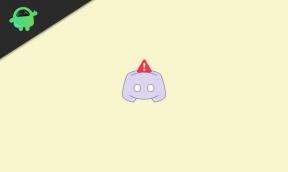10 neverjetno uporabnih spletnih mest, za katere si želite, da ste jih poznali prej
Drugi Uporabni Vodnik / / August 05, 2021
Obstaja nekaj spletnih mest, ki se jih verjetno ne zavedate in so izjemno koristna. Nekatera od teh spletnih mest vam bodo pomagala prihraniti nekaj denarja, nekatera pa bodo morda tista, ki vam bodo zelo olajšala življenje. Lahko celo reši težavo ali dilemo, s katero se ukvarjate.
Spodnji seznam spletnih mest ni v posebnem vrstnem redu. Glede na vaše potrebe po uri lahko uporabite katero koli spletno mesto, navedeno spodaj, in dobili boste zadovoljive rezultate. Preglejte celoten seznam spletnih mest in kadar koli v prihodnosti začutite potrebo, lahko ta spletna mesta obiščete. Torej, brez nadaljnjih besed, pojdimo vanjo.
Kazalo
-
1 10 neverjetno uporabnih spletnih mest, za katera bi želeli, da ste jih poznali prej:
- 1.1 1. Fakespot:
- 1.2 2. Vsiljena pošta:
- 1.3 3. Privnote:
- 1.4 4. Ali ga lahko zaženete ?:
- 1.5 5. Metareel:
- 1.6 6. PCPartPicker:
- 1.7 7. UserBenchmark:
- 1.8 8. TinyPNG:
- 1.9 9. Guru zaslona:
- 1.10 10. OldVersion:
10 neverjetno uporabnih spletnih mest, za katera bi želeli, da ste jih poznali prej:
1. Fakespot:

To je zelo uporabno spletno mesto za tiste, ki veliko kupujejo po spletu. Med nakupi prek spleta opazimo kup različnih pregledov za različne izdelke in pregled celotnega seznama pregledov za odločitev o nakupu je lahko utrujajoč. Poleg tega dandanes številna spletna mesta objavljajo tudi ponarejene ocene, kar še otežuje. V tem primeru je Fakespot odlična rešitev. Samodejno pregleda in analizira celoten odsek za pregled izdelka in vam da pregled pregleda izdelka, s čimer se boste lažje odločili, ali bi morali nakup. Deluje z vsemi glavnimi spletnimi mesti za e-poslovanje, kot so Amazon, Wallmart, Best Buy in še veliko več. Vse, kar morate storiti je, da kopirate povezavo do strani izdelka in jo prilepite v Fakespot in v nekaj sekundah boste dobili pregled mnenja.
Fakepot ima zdaj tudi razširitev brskalnika, ki olajša uporabo.
Povezava do spletnega mesta: Fakespot
2. Vsiljena pošta:

Spamty.eu je spletno mesto za zaščito e-pošte. Ste naveličani tiste neželene pošte, ki občasno zapolni vaš poštni predal? No, potem bi to lahko bila rešitev. Kadar koli delite svojo e-pošto v spletu na katerem koli spletnem mestu, obstaja verjetnost, da jo bot pobere in proda podjetjem.
Za zaščito zasebnosti vašega e-poštnega sporočila je torej lahko popolna rešitev. Na spletnem mestu preprosto vnesite svoj e-poštni naslov, sprejmite pogoje in nato ustvarite povezavo. Za svoj e-poštni naslov boste prejeli neželeno povezavo. In najboljše je, da tudi neželena vsebina ne shrani besedilnih podatkov vašega e-poštnega sporočila v svoj imenik. Hrani njegovo šifrirano različico. Vaš e-poštni naslov bodo šifrirali s šifriranjem AES-256, ki je eno najvarnejših. Vsakič, ko nekdo poskuša dostopati do vašega e-poštnega sporočila, morda nekdo, kot je bot, bo dobil neželeno povezavo s prošnjo za človeško preverjanje. Ko je človeško preverjanje opravljeno, se prikaže e-poštno sporočilo. Tako bodo vaši dnevi pridobivanja vsiljene pošte od botov končani.
Povezava do spletnega mesta: Neželeno
3. Privnote:

Privnote je spletno mesto, ki vam omogoča pošiljanje tajnih sporočil o samodejnem uničenju samo določeni osebi. Ko odprete spletno mesto, se prikaže okno s sporočilom. Napišite besedilo v to polje in ga shranite. Ustvarila bo povezavo do tega sporočila. Nato pošljite to povezavo tisti osebi, ki ji želite posredovati sporočilo ali informacije. Ko oseba odpre povezavo, bo videla sporočilo, ko pa zapre okno, ga ne bo več. Če nekdo poskuša znova odpreti to povezavo, da odpre besedilo, bo na zaslonu dobil sporočilo, da je bil zapis na tej povezavi uničen. To je čeden in varen način pošiljanja tajnih sporočil nekomu določenemu.
Povezava do spletnega mesta: Privnote
4. Ali ga lahko zaženete ?:

Ste že kdaj kupili naslovno igro AAA in ste kasneje obžalovali ta nakup, ker zahteve te igre ne ustrezajo strojni konfiguraciji vašega sistema? To se zgodi veliko in za lažje stvari imamo na voljo, lahko zaženete spletno mesto. Pojdite na to spletno mesto in videli boste zavihek z napisom, ali ga lahko zaženete. Tam boste videli iskalno polje, kjer lahko najdete katero koli igro, ki je na voljo. Nato kliknite gumb pod njim, na katerem piše, ali ga lahko zaženete. Če spletno mesto obiskujete prvič, vas bo pozvalo, da prenesete in namestite datoteko detection.exe. Ko ga zaženete v sistemu, samodejno sprejme podatke o strojni opremi sistema. To se zgodi samo enkrat, in ko je to končano, lahko v spletno stran vnesete katero koli igro, ki jo želite iskalno polje in bo povedal, ali imate minimalno ali priporočeno strojno opremo za zagon igra.
Povezava do spletnega mesta: Ali ga lahko zaženete?
5. Metareel:

To spletno mesto je namenjeno za pomoč pri tem, kateri film ali serija je na voljo v kateri pretočni platformi. Zdaj imamo več platform za pretakanje in včasih to postane težava, če želite gledati določeno vsebino. Ne veste, ali ga ima Netflix, ali Amazon Prime ali morda Hulu.
Zdaj lahko obiščete Metareel, poiščete film ali serijo, ki jo želite pretočno predvajati, na njej pa bodo prikazane vse informacije v zvezi s pretakanjem in celo digitalnim najemom ali nakupom. Če jo želite takoj pretočno predvajati, kliknite spodnje povezave, ki so na voljo spodaj, in ponesla vas bo platforma za pretakanje, kjer jo lahko takoj pretočite, to je, če imate naročnino za to pretakanje platformo.
Povezava do spletnega mesta: Metareel
6. PCPartPicker:

Izdelava osebnega računalnika s tal je lahko težavna, če vam strokovnjak ne pomaga ali če sami niste strokovnjak. Obstajajo različne vrste komponent strojne opreme, ki se vgradijo v računalnik in niso vse komponente medsebojno združljive. Torej, če na koncu kupite dele, ki niso združljivi z ostalimi deli vašega računalnika, bo to popolnoma zapravljanje vašega denarja. Torej, če niste strokovnjak in nimate nikogar, ki bi vam pomagal, se lahko PCPartPicker izkaže za zelo uporabno spletno stran.
Obiščite spletno mesto in pojdite na graditelja sistema. Tu boste videli seznam različnih komponent strojne opreme, kot so pomnilnik, RAM, procesor itd. Začnite izbirati izdelke iz vsake od teh kategorij in samodejno bodo prikazani izdelki, ki so združljivi s preostalim sistemom. Za nakup teh komponent boste prejeli tudi neposredne povezave od Amazon, Best Buy in drugih.
Povezava do spletnega mesta: PCPartPicker
7. UserBenchmark:
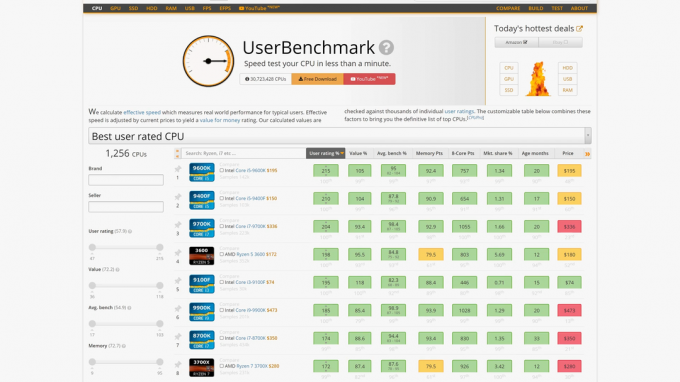
To je spletno mesto za primerjavo CPU, ki vam bo dalo pregled nad močjo vašega računalnika. Toda tu je še ena funkcionalnost, ki bo mnogim v pomoč.
To je zelo uporabno spletno mesto, ki vam bo pomagalo pri pravilni odločitvi, če nameravate kupiti nove komponente strojne opreme za svoj računalnik. Ima različne kategorije, kot so GPU, SSD, RAM, procesor itd., Kjer lahko druge izdelke primerjate med seboj.
Na domači strani spletnega mesta pojdite v primerjalni meni in tukaj izberite katero koli kategorijo, kot so SSD, RAM, GPU ali kar koli s seznama in nato izberite dve komponenti iz te kategorije, če želite hitro primerjava. Dala vam bo informacije o razliki v ceni, zmogljivosti, tržni vrednosti in vsem drugem, kar boste morda želeli vedeti, če ste zmedeni, katero komponento izbrati za svoj računalnik.
Povezava do spletnega mesta: UserBenchmark
8. TinyPNG:

TinyPNG zmanjša velikost slike za 70%, hkrati pa ohranja kakovost slike. To je uporabno spletno mesto, če želite zmanjšati velikost datoteke jpeg ali png, ne da bi pri tem izgubili kakovost.
Ko odprete spletno mesto, se na vrhu prikaže polje, kamor lahko sliko spustite ali ročno naložite. Po tem se bo stiskanje začelo in v nekaj sekundah bo končano. Nato lahko sliko takoj prenesete s povezavo za prenos, ki se prikaže tam. Nato odprite stisnjeno sliko in jo primerjajte s starejšo. Verjetno je, da ne boste videli razlike v kakovosti. Edina sprememba, ki jo boste videli, bo velikost.
Povezava do spletnega mesta: TinyPNG
9. Guru zaslona:

Za zajem posnetkov zaslona spletne strani lahko uporabite vgrajena orodja Windows, vendar z njimi ne morete zajeti celotne spletne strani. Za to se lahko guru zaslona izkaže kot koristno spletno mesto.
Samo na spletno mesto in v polje za URL na sredini strani vnesite povezavo do strani, ki jo želite zajeti. Nato potrdite polje za človeško preverjanje in kliknite Zajem zaslona. Po nekaj sekundah boste videli png sliko celotne strani, ki ste jo želeli zajeti. Če želite shraniti slikovno datoteko, z desno miškino tipko kliknite nanjo in kliknite Shrani kot in bo shranjena v shrambi.
Povezava do spletnega mesta: Guru zaslona
10. OldVersion:

Ste nekdo, ki pogreša starejše programe, ki so zdaj popolnoma prenovljeni ali pa preprosto niso več na voljo? Znova jih lahko dobite v njihovem starejšem vmesniku, tako da obiščete oldversion.
Pojdite na spletno mesto in poiščite kateri koli program, ki ga želite. Nato izberite katero koli različico, ki jo želite, in s pomočjo povezav, navedenih tam, jo takoj prenesite. Nato namestite ta program v sistem in jih še naprej uporabljajte, kot ste želeli.
Povezava do spletnega mesta: OderVersion
To je deset uporabnih spletnih mest, ki se včasih izkažejo za izjemno koristna. Če imate kakršna koli vprašanja ali vprašanja v zvezi s tem člankom, komentirajte spodaj in odgovorili vam bomo. Oglejte si tudi naše druge članke o Nasveti in triki za iPhone,Nasveti in triki za Android, Nasveti in triki za računalnikein še veliko več za uporabnejše informacije.